Zjistěte, co fungovalo pro ostatní uživatele
- The Žádné takové rozhraní není podporováno je jednou ze záludných chyb ve Windows, která uživatelům brání v otevírání souborů nebo aplikací.
- Problém může nastat kvůli poškozeným systémovým souborům nebo problémům se samotnou aplikací.
- Chcete-li věci opravit, mimo jiné aktualizujte operační systém, opravte a resetujte aplikaci nebo znovu zaregistrujte soubory DLL.
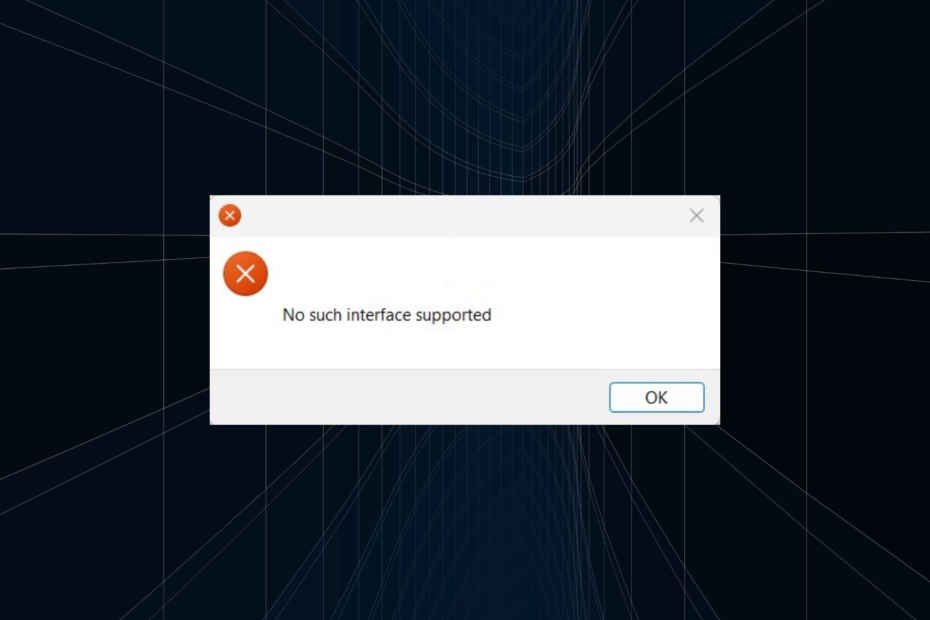
XINSTALUJTE KLIKNUTÍM NA STAŽENÍ SOUBORU
Tento software udrží vaše ovladače v provozu, čímž vás ochrání před běžnými chybami počítače a selháním hardwaru. Zkontrolujte nyní všechny ovladače ve 3 jednoduchých krocích:
- Stáhněte si DriverFix (ověřený soubor ke stažení).
- Klikněte Začni skenovat najít všechny problematické ovladače.
- Klikněte Aktualizujte ovladače získat nové verze a vyhnout se poruchám systému.
- DriverFix byl stažen uživatelem 0 čtenáři tento měsíc.
Windows je náchylný k chybám a mnohé z nich lze ignorovat. Několik jich však ovlivňuje základní operace a následně i celý zážitek. Jedním z nich je
Žádné takové rozhraní nepodporuje chybu zjištěné při otevírání souboru nebo aplikace.Chyba může ovlivnit téměř každý program, vést k aplikace se nespustía je vidět v každé iteraci Windows, i když odstraňování problémů je obvykle rychlé. Pojďme tedy zjistit, jak můžete věci v tomto případě napravit.
Jaká je chyba Žádné takové rozhraní hlášeno?
Chyba označuje nemožnost systému Windows spustit soubor/aplikaci. Může to být vestavěný program nebo program stažený z obchodu Microsoft Store.
Zde je několik důvodů, proč byste mohli obdržet Žádné takové rozhraní není podporováno chyba:
- Problémy s aplikací – Ve většině případů byl problém v samotné aplikaci a uživatelé ji museli opravit, resetovat nebo přeinstalovat. To platilo zejména v případě Žádné takové rozhraní není podporováno s MP4.
- Poškozené systémové soubory - Když systémové soubory jsou poškozené nebo chybí, narazíte na několik problémů a chybových kódů ve Windows.
- Chyba v OS – Pokud se chybová zpráva objeví po aktualizaci aktuální iterace nebo upgrade na Windows 11, může to být chyba, která spouští chybu.
- Chybějící nebo poškozené soubory DLL – Pokud je Chybí soubory DLL, je pravděpodobné, že narazíte na Chyba 0x80004002: Žádné takové rozhraní není podporováno ve Windows 11.
Jak opravit chybu Žádné takové rozhraní nepodporuje?
Než se pustíme do trochu složitých řešení, zde je několik rychlých, které můžete vyzkoušet:
- Restartujte počítač a zkontrolujte, zda je Žádné takové rozhraní není podporováno chyba je opravena.
- Pokud máte potíže s otevřením konkrétního souboru, přesuňte jej na plochu a zkuste to znovu.
- Zkontrolujte aktualizace systému Windows a ujistěte se, že používáte nejnovější verzi operačního systému. Aktualizace operačního systému opravila věci, když uživatelé čelili Žádné takové rozhraní není podporováno ve Windows 11 Photos.
- Zkuste soubor otevřít tak, že na něj kliknete pravým tlačítkem a vyberete Otevřít s z kontextové nabídky a výběrem požadované aplikace. V případě, že se zobrazí chyba, poklepejte na soubor.
Pokud to nefunguje, vyzkoušejte řešení uvedená dále.
1. Aktualizujte postiženou aplikaci
POZNÁMKA
Zde uvedené kroky jsou pro Microsoft Store. Pokud jste si aplikaci stáhli z oficiálního webu, přejděte na ni a nainstalujte dostupné aktualizace.
- lis Okna + S otevřít Vyhledávání, typ Microsoft Store do textového pole a klikněte na příslušný výsledek vyhledávání.

- Nyní klikněte na Knihovna ikona.

- Klikněte na Získejte aktualizace knoflík.

- Nyní počkejte, až se aktualizace nainstalují.

Pokud dojde k aktualizaci dotčené aplikace, restartujte počítač a zkontrolujte, zda Žádné takové rozhraní není podporováno chyba je opravena. V případě, že přetrvává, přejděte k další metodě.
2. Resetujte/opravte aplikaci
- lis Okna + já otevřít Nastavení, Vybrat Aplikace zleva a klikněte na Nainstalované aplikace.

- Vyhledejte postiženou aplikaci, klikněte na elipsu vedle ní a vyberte Pokročilé možnosti.

- Nyní klikněte na Opravit, počkejte na dokončení procesu a zkontrolujte, zda je chyba opravena.

- Pokud ne, klikněte na Resetovat.

- Opět klikněte Resetovat ve výzvě k potvrzení pro zahájení procesu.

Tip odborníka:
SPONZOROVÁNO
Některé problémy s PC je těžké řešit, zejména pokud jde o poškozená úložiště nebo chybějící soubory Windows. Pokud máte potíže s opravou chyby, váš systém může být částečně rozbitý.
Doporučujeme nainstalovat Restoro, nástroj, který prohledá váš stroj a zjistí, v čem je chyba.
Klikněte zde stáhnout a začít opravovat.
Oprava a restart jsou dvě účinné vestavěné možnosti, které řeší řadu problémů s aplikacemi Windows, včetně Žádné takové rozhraní není podporováno chyba s fotkami.
3. Znovu nainstalujte aplikaci
- lis Okna + R otevřít Běh, typ appwiz.cpl do textového pole a stiskněte Vstupte.

- Vyberte aplikaci, která hlásí chybu, a klikněte na Odinstalovat.

- Dokončete proces podle pokynů na obrazovce.
- Po dokončení restartujte počítač, aby se změny projevily.
- Nyní znovu nainstalujte aplikaci z oficiálního zdroje, řekněme z oficiálního webu výrobce nebo z Microsoft Store.
Když čelí Žádné takové rozhraní není podporováno chyba s VLC nebo jinou aplikací, kterou jste dostali ručně, přeinstalace by měla stačit.
Před opětovnou instalací programu se ujistěte, že jste odstranili všechny související soubory a položky registru. A dobrý nástroj pro odstranění softwaru by vám v tomto případě měl přijít na pomoc.
- Jak opravit chybu synchronizace pracovní složky 0x8007017c
- Zálohování systému Windows se nezdařilo s kódem chyby 0x8078011e [Oprava]
- 0xc1900401: Co je tato chyba a jak ji opravit
- Portcls.sys BSOD: 3 způsoby, jak to rychle opravit
- Co je chyba 0x80070006 a jak ji opravit 7 způsoby
- lis Okna + R otevřít Běh, typ cmda hit Ctrl + Posun + Vstupte.

- Klikněte Ano v UAC výzva.
- Nyní vložte následující příkaz a stiskněte Vstupte:
regsvr32 c:\windows\system32\actxprxy.dll
- Pokud problémy přetrvávají, proveďte následující příkaz:
PRO /R C:\ %G IN (*.dll) PROVEĎTE "%systemroot%\system32\regsvr32.exe" /s "%G"
Opětovná registrace knihoven DLL by měla pomoci opravit Žádné takové rozhraní není podporováno také ve Windows 7.
5. Spusťte několik příkazů
- lis Okna + S otevřít Vyhledávání, typ Příkazový řádek, klikněte pravým tlačítkem na příslušný výsledek vyhledávání a vyberte Spustit jako administrátor.

- Klikněte Ano v UAC výzva, která se objeví.
- Vložte následující příkazy jednotlivě a stiskněte Vstupte po každém:
reg delete "HKCU\Software\Classes\Local Settings\Software\Microsoft\Windows\Shell" /freg delete "HKCU\Software\Microsoft\Windows\CurrentVersion\Explorer\Streams" /freg delete "HKCU\Software\Microsoft\Windows\CurrentVersion\Explorer\StuckRects2" /freg delete "HKCU\Software\Microsoft\Windows\CurrentVersion\Explorer\MenuOrder" /fattrib -r -s -h "%userprofile%\AppData\Local*.db"del "%userprofile%\AppData\Local*.db"
A je to! neměli byste vidět Žádné takové rozhraní není podporováno ve Windows 10 nebo jiných iteracích OS, ať už při otevírání souborů nebo programů. Pokud ano, poslední možností je přeinstalovat Windows, což lze provést prostřednictvím a spouštěcí USB disk nebo nastavení.
Než odejdete, zkontrolujte nejlepší aplikace pro Windows 11 a získejte několik z nich ještě dnes pro lepší zážitek.
Sdělte nám, která oprava pro vás fungovala, v sekci komentářů níže.


